Belajar Membuat Aplikasi Sederhana dengan Ms. Excel
Ada seorang teman yang bertanya kepada saya, bagaimana cara membuat aplikasi seperti yang ada di blog ? Karena saya ingin bisa juga membuat seperti itu ?
Saya agak bingung untuk menjawabnya, karena saya tidak tahu dari mana saya harus menjawabnya, mengingat tingkat pengetahuan dan pemahaman tentang software komputer seseorang berbeda, apakah baru bisa mengoperasikan saja atau sudah lebih dari sekedar mengoperasikan software tersebut. Tentu saja akan berbeda dalam hal menjawabnya.Dan mungkin juga diantara bapak / ibu / pembaca juga terbersit keinginan yang sama dengan teman tadi ? Kalau memang begitu, saya sangat bersyukur, karena blog ini memberikan inspirasi kepada orang lain.
Sebenarnya, kalau kita ingin belajar apa saja ( termasuk membuat aplikasi ) banyak artikel - artikel yang membahasnya di internet. Kita bisa mencari banyak hal di sana. Saya pun demikian, di samping berburu buku - buku pendukung.
Prinsip ATM ( Ambil, Tiru dan Modifikasi ) tidak ada salahnya kita lakukan selama tidak melanggar kaidah - kaidah yang berlaku.
Baiklah, pada posting kali ini, kita akan belajar membuat aplikasi yang paling sederhana dengan menggunakan Ms Excel. Lain kesempatan kita belajar dengan menggunakan Ms. Acces.
Kita akan membongkar cara membuat aplikasi Surat Ijin Meninggalkan Kelas / Sekolah seperti yang terdapat di dalam blog ini.
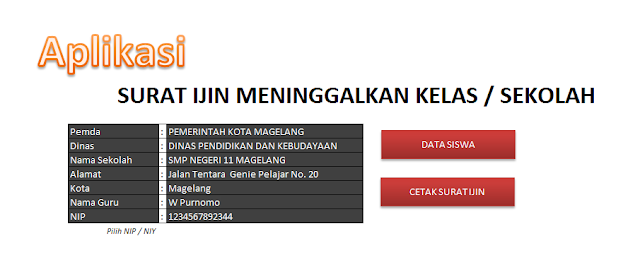
(Tutorial ini hanya untuk pemula )
Langkah - langkahnya :
1. Buat konsep surat ijin yang akan kita buat terlebih dahulu. Bisa di tulis tangan atau di ketik di komputer. Misalnya seperti di bawah ini :
2. Beri tanda, bagian mana saja yang akan kita ubah menjadi rumus excel. Misalnya seperti di bawah ini
3. Rencankan kebutuhan sheet di Excel untuk membuat aplikasi tersebut. Misal kita butuhkan 3 sheet, yaitu : sheet untuk menu ( kita beri nama MENU misalnya ), sheet untuk data surat ( PESERTA ) dan sheet untuk cetak format surat ijin ( CETAK )
4. Buka Excel
6. Pada sheet menu :
a. Beri Judul / Nama Aplikasi, contoh : Aplikasi Surat Ijin Meninggalkan Kelas / Sekolah
b. Siapkan Form untuk identitas, contoh di atas : Pemda, Dinas, Nama Sekolah, Alamat, Kota, Nama Guru, NIP ( 7 baris , 3 kolom )
c. Siapkan 2 tombol link : hyperlink ke sheet Peserta ( saya beri nama : DATA SISWA ) dan ke sheet Cetak ( saya beri nama : CETAK SURAT IJIN ) , gunakan shape untuk membuat tombol.
Cara membuat link :
- Klik kanan tombol DATA SISWA
- Muncul menu seperti di bawah ini :
- Akan muncul menu selanjutnya, seperti di bawah ini :
- Pilih tombol "Place in This Document"
- Pilih Peserta
- Di akhiri tombol OK
- Lakukan hal yang sama untuk tombol CETAK SURAT IJIN
7. Pada sheet PESERTA :
a. Siapkan 7 kolom, dengan isian kolom: NO, NOMOR SURAT, NAMA SISWA, KELAS, HARI, TANGGAL , ALASAN,seperti gambar berikut :
b. Siapkan satu TOMBOL untuk kembali ke Menu ( hyperlink ke sheet Menu )
caranya :
- Buat tombol menu
- Klik kanan pada tombol mouse, sehingga muncul menu seperti di bawah ini :
- Pilih Hyperlink, sehingga muncul menu seperti di bawah ini :
- Pilih tombol menu "Place in This Document"
- Pilih sheet yang akan di hubungkan ( = Menu)
- Tekan tombol OK
- Jika tombol ini akan digunakan untuk sheet yang lain, cukup di COPY - PASTE.
8. Pada Sheet CETAK
Buat konsep surat ijin terlebih dahulu di sheet CETAK, atur sedemikian rupa sehingga sesuai dengan format surat ijin yang akan kita buat. Jika perlu dibuat lengkap terlebih dahulu menjadi surat ijin yang lengkap beserta isinya.
Kemudian satu persatu bagian surat yang akan kita ubah dengan rumus, kita kerjakan.
( seperti yang kita rencanakan sebelumnya )
Kita awali dari atas , yaitu nama pemerintah daerah, caranya :
a. Pada baris pertama akan kita isi dengan nama Pemerintah Daerah.
Data nama pemerintah daerah akan kita ambil dari data yang ada di sheet MENU, dengan pengertian apabila nama Pemda diganti, maka pada surat ijin akan mengikuti / berubah.
Caranya :
- letakkan kursor di sel A1
- Ketikkan rumus: =Menu!G10 ( artinya :data diambil dari sheet MENU pada sel G10 , jangan lupa setiap rumus diawali denga tanda = )
Untuk lebih jelasnya perhatikan gambar di bawah ini !
b. Lakukan juga untuk baris ke dua sampai dengan baris ke empat yaitu nama DINAS, nama SEKOLAH dan alamat.
Karena letaknya berurutan , bisa juga langsung di COPY-PASTE, artinya sel A1 di copy ke A2 sampai A5
c. Ketik SURAT IJIN MENINGGALKAN KELAS / SEKOLAH
d. Pada bagian NOMOR SURAT , ketikkan rumus : =VLOOKUP($L$8;Peserta!$A$4:$G$130;2) arti dari rumus ini adalah data didasarkan dari sel referensi L8, diambil dari sheet Peserta dari sel A1 sampai dengan sel G130, pada kolom ke 2.
Untuk lebih jelasnya perhatikan gambar di bawah ini !
Rumus ini berfungsi untuk mengubah urutan nama siswa beserta data lainnya, ketika sel referensi kita isi dengan angka 1, maka data siswa pada baris pertama akan muncul di surat ijin tersebut, jika kita isi angka 2, maka data siswa pada baris kedua akan menggantikan data sebelumnya. Begitu seterusnya. Perhatikan gambar di bawah ini !
Sel Referensi ( patokan ) bisa kita taruh di mana saja. Untuk mengubah nilai ( angka ) sel referensi ( patokan) bisa menggunakan tambahan tombol.
e. Perhatikan letak kolom NOMOR SURAT ada pada kolom ke dua
f. Lakukan hal yang sama untuk :
- Nama Siswa / kolom 3 : =VLOOKUP($L$8;Peserta!$A$4:$G$130;3)
- Kelas / kolom 4: =VLOOKUP($L$8;Peserta!$A$4:$G$130;4)
- Hari / kolom 5 : =VLOOKUP($L$8;Peserta!$A$4:$G$130;5)
- Tanggal / kolom 6 : =VLOOKUP($L$8;Peserta!$A$4:$G$130;6)
- Alasan kolom 7 : =VLOOKUP($L$8;Peserta!$A$4:$G$130;7)
Catatan : rumus bisa saja berbeda, tergantung dari alamat sel yang digunakan.
g. Untuk nama kota, nama guru dan NIP menggunakan rumus yang sama dengan kop surat.
h. Untuk tanggal, agar terisi sesuai dengan tanggal saat itu bisa menggunakan rumus : =Now()
Sel Referensi ( patokan ) bisa kita taruh di mana saja. Untuk mengubah nilai ( angka ) sel referensi ( patokan) bisa menggunakan tambahan tombol. Caranya :
1. Buka tab Developer
- Pilih tombol Insert
- Pilih tombol pengatur pada Form Control
- Dengan menggunakan mouse, gambar tombol kontrol berbentuk kotak, sesuaikan ukurannya
- Pembuatan tombol pengatur sudah jadi tetapi belum bisa berfungsi, agar tombol tersebut berfungsi, lakukan langkah berikut ini :
- Pilih tombol dengan klik kanan mouse, sehingga muncul menu seperti di bawah ini :
- Pilih Format Control, sehingga muncul menu berikut ini :
- Lengkapi form di atas
- OK
- Di tes, apakah sudah sesuai
i. Untuk tombol CETAK agar bisa langsung di cetak, ketikkan modul seperti ini :
Selesai !
Tinggal di test, dengan memasukkan beberapa data.
Ternyata membuat sebuah aplikasi sederhana - langkahnya cukup panjang. Mudah - mudahan bisa dipahami.
Dari satu aplikasi dapat kita kembangkan menjadi jenis aplikasi yang lain, dengan sedikit modifikasi. Apliaksi SURAT IJIN MENINGGALKAN KELAS/SEKOLAH bisa kita kembangkan menjadi aplikasi SURTA IJIN MASUK KELAS dan mungkin kita bisa buat aplikasi yang lain.
Pengalaman saya selama ini, untuk membuat satu aplikasi bisa diselesaikan dalam hitungan hari, minggu, bulan bahkan ada yang perlu berbulan - bulan, tergantung tingkat kesulitan dan kesempatan.
Bukan SEDERHANA atau RUMIT sesuatu aplikasi itu bernilai, yang penting adalah MANFAATNYA.
Selamat berkreasi dan berinovasi ! Dengan contoh sederhana di atas bisa dikembangkan menjadi berbagai macam aplikasi lain sesuai dengan kebutuhan kita masing - masing sehingga akan mempermudah pekerjaan kita.
Contoh aplikasi yang sudah jadi bisa di download dari blog ini.
Semoga bermanfaat.








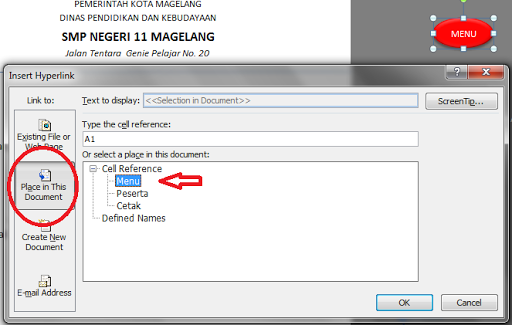










Tidak ada komentar:
Posting Komentar
Komentar anda & Balasan saya